Como gravar tela no iphone 16 pro max
O iPhone 16 Pro Max é um poderoso dispositivo que oferece uma série de funcionalidades incríveis, incluindo a capacidade de gravar a tela de forma fácil e rápida. Se você está se perguntando como fazer isso, você veio ao lugar certo! Neste artigo, vamos explorar passo a passo como gravar a tela do seu iPhone 16 Pro Max, além de dicas e truques relacionados a essa funcionalidade. Prepare-se para descobrir como capturar suas melhores jogadas de jogo, tutoriais e momentos especiais sem complicações!
Por que gravar a tela do seu iPhone 16 Pro Max?
Gravar a tela do iPhone pode ser uma ferramenta extremamente útil por várias razões:
- Tutoriais e Dicas: Você pode criar vídeos instrutivos para compartilhar com amigos ou em redes sociais.
- Jogos: Capture suas jogadas épicas e compartilhe com outros jogadores.
- Reuniões e Vídeos: Grave chamadas de vídeo e reuniões importantes.
- Feedback: Compartilhe problemas ou bugs diretamente com suporte técnico.
Como ativar a gravação de tela no iPhone 16 Pro Max
Antes de começar a gravar, você precisa garantir que a funcionalidade de gravação de tela esteja ativada no seu dispositivo. Veja como fazer isso:
- Acesse Ajustes no seu iPhone.
- Toque em Central de Controle.
- Encontre a opção Gravação de Tela e toque no ícone verde de + para adicionar à Central de Controle.
Como gravar a tela no iPhone 16 Pro Max
Agora que você ativou a funcionalidade, siga estes passos simples para começar a gravação:
- Acesse a Central de Controle deslizando para baixo a partir do canto superior direito da tela.
- Toque no ícone de gravação de tela que se parece com um ponto dentro de um círculo. Você terá três segundos de contagem regressiva antes da gravação começar.
- Para interromper a gravação, acesse novamente a Central de Controle e toque no ícone de gravação ou toque na barra vermelha na parte superior da tela e confirme que deseja parar.
O que acontece com a gravação?
Após interromper a gravação, o vídeo será salvo automaticamente no seu aplicativo Fotos. A partir daí, você pode editar, compartilhar ou excluir o conteúdo conforme desejar.
Configurando opções de gravação de tela
O iPhone 16 Pro Max também permite que você ajuste algumas opções para a gravação de tela, oferecendo melhores resultados para seus vídeos. Veja como:
Ativando o Microfone
Se você deseja incluir sua voz ou sons do ambiente na gravação, é essencial ativar o microfone. Aqui está o passo a passo:
- Na Central de Controle, pressione e mantenha pressionado o ícone de gravação de tela.
- Toque no ícone do microfone para ativá-lo (ele ficará vermelho quando ativo).
- Toque em Iniciar Gravação para começar.
Como ajustar a qualidade da gravação
Embora as configurações de qualidade sejam automáticas, você pode ajustar a qualidade do vídeo ao exportá-lo. Utilize um editor de vídeo para alterar a resolução e outros parâmetros antes de compartilhar.
Dicas para uma gravação de tela eficaz
A seguir, algumas dicas que podem ajudar a melhorar a qualidade das suas gravações de tela:
- Limpe suas notificações: Para evitar interrupções durante a gravação, ative o modo “Não Perturbe” ou limpe as notificações antes de começar.
- Planeje seu conteúdo: Tenha um roteiro ou ideia clara do que você deseja mostrar antes de começar a gravação.
- Use um suporte: Mantenha o iPhone estável usando um suporte, isso garantirá que sua gravação não fique tremida.
- Experimente com diferentes aplicativos: Utilize aplicativos de terceiros para adicionar efeitos e editar suas gravações de forma mais avançada.
Problemas comuns e soluções
Aqui estão alguns problemas comuns que você pode encontrar ao gravar a tela e suas soluções:
Gravação de tela não aparece na Central de Controle
Se o ícone de gravação não está aparecendo:
- Acesse Ajustes > Central de Controle.
- Verifique se a opção Gravação de Tela está adicionada.
- Reinicie o dispositivo e verifique novamente.
Vídeo gravado está sem som
Se você não conseguiu gravar o áudio:
- Certifique-se de que o microfone foi ativado antes de iniciar a gravação.
- Verifique as configurações de som nas Ajustes.
Qualidade da gravação está baixa
Se a qualidade do vídeo não está boa:
Características
- Marca: Apple
- Sistema operacional: iOS
- Tamanho instalado da memória RAM: 256 GB
- Capacidade de armazenamento da memória: 256 GB
- Tamanho da tela: 6,9 Polegadas
Descrição
- COM A BELEZA DO TITÂNIO — O iPhone 16 Pro Max tem uma estrutura leve e robusta em titânio, uma tela Super Retina XDR maior, de 6,9 polegadas, e a parte frontal é em Ceramic Shield de última geração, duas vezes mais resistente que qualquer vidro de smartphone.
- CONTROLE DA CÂMERA....
Características
- Marca: Apple
- Sistema operacional: iOS
- Tamanho instalado da memória RAM: 256 GB
- Capacidade de armazenamento da memória: 256 GB
- Tamanho da tela: 6,9 Polegadas
Descrição
- COM A BELEZA DO TITÂNIO — O iPhone 16 Pro Max tem uma estrutura leve e robusta em titânio, uma tela Super Retina XDR maior, de 6,9 polegadas, e a parte frontal é em Ceramic Shield de última geração, duas vezes mais resistente que qualquer vidro de smartphone.
- CONTROLE DA CÂMERA....
Características
- Marca: Apple
- Sistema operacional: iOS
- Capacidade de armazenamento da memória: 128 GB
- Tamanho da tela: 6,3 Polegadas
- Nome do modelo: iPhone 16 Pro 128GB Titânio preto
Descrição
- COM A BELEZA DO TITÂNIO — O iPhone 16 Pro tem uma estrutura leve e robusta em titânio, uma tela Super Retina XDR maior, de 6,3 polegadas, e a parte frontal é em Ceramic Shield de última geração, duas vezes mais resistente que qualquer vidro de smartphone.
- CONTROLE DA CÂMERA....
Características
- Marca: Apple
- Sistema operacional: iOS
- Tamanho instalado da memória RAM: 512 GB
- Capacidade de armazenamento da memória: 512 GB
- Tamanho da tela: 6,9 Polegadas
Descrição
- COM A BELEZA DO TITÂNIO — O iPhone 16 Pro Max tem uma estrutura leve e robusta em titânio, uma tela Super Retina XDR maior, de 6,9 polegadas, e a parte frontal é em Ceramic Shield de última geração, duas vezes mais resistente que qualquer vidro de smartphone.
- CONTROLE DA CÂMERA....
Características
- Marca: Apple
- Sistema operacional: iOS
- Tamanho instalado da memória RAM: 256 GB
- Capacidade de armazenamento da memória: 256 GB
- Tamanho da tela: 6,9 Polegadas
Descrição
- COM A BELEZA DO TITÂNIO — O iPhone 16 Pro Max tem uma estrutura leve e robusta em titânio, uma tela Super Retina XDR maior, de 6,9 polegadas, e a parte frontal é em Ceramic Shield de última geração, duas vezes mais resistente que qualquer vidro de smartphone.
- CONTROLE DA CÂMERA....
Características
- Marca: Apple
- Sistema operacional: iOS
- Capacidade de armazenamento da memória: 1 TB
- Tamanho da tela: 6,9 Polegadas
- Nome do modelo: iPhone 16 Pro Max 1TB Titânio-deserto
Descrição
- COM A BELEZA DO TITÂNIO — O iPhone 16 Pro Max tem uma estrutura leve e robusta em titânio, uma tela Super Retina XDR maior, de 6,9 polegadas, e a parte frontal é em Ceramic Shield de última geração, duas vezes mais resistente que qualquer vidro de smartphone.
- CONTROLE DA CÂMERA....
Características
- Marca: Apple
- Sistema operacional: iOS
- Capacidade de armazenamento da memória: 512 GB
- Tamanho da tela: 6,9 Polegadas
- Nome do modelo: iPhone 16 Pro Max 512GB Titânio-deserto
Descrição
- COM A BELEZA DO TITÂNIO — O iPhone 16 Pro Max tem uma estrutura leve e robusta em titânio, uma tela Super Retina XDR maior, de 6,9 polegadas, e a parte frontal é em Ceramic Shield de última geração, duas vezes mais resistente que qualquer vidro de smartphone.
- CONTROLE DA CÂMERA....
- Verifique suas configurações de exportação no editor de vídeo.
- Tente gravar em um ambiente com boa iluminação e menos ruído.
O que mais você pode fazer com a gravação de tela?
A gravação da tela no iPhone 16 Pro Max é extremamente versátil. Aqui estão algumas ideias de uso:
- Criação de Conteúdo: Realize tutoriais de aplicativos e jogos, compartilhe dicas e truques.
- Compartilhamento de Jogos: Grave suas partidas em jogos e compartilhe nas redes sociais.
- Acompanhamento de Reuniões: Documente reuniões virtuais importantes para consultar posteriormente.
Alternativas para Gravação de Tela
Embora o recurso nativo do iPhone seja muito eficiente, algumas pessoas podem preferir alternativas. Aqui estão algumas opções:
- OBS Studio: Ideal para gravações mais profissionais, mas requer um computador.
- Screencast-O-Matic: Uma opção online para gravação de tela com recursos adicionais.
- Aplicativos de Terceiros: Existem diversos aplicativos na App Store que oferecem funcionalidades extras, como edição e animações.
Considerações finais sobre gravação de tela no iPhone 16 Pro Max
Gravar a tela no seu iPhone 16 Pro Max é simples e oferece inúmeras possibilidades para criar e compartilhar conteúdo. Seja para fins pessoais, educacionais ou profissionais, essa funcionalidade é uma ferramenta valiosa que pode trazer grandes benefícios. Com um pouco de prática e as dicas abordadas, você estará pronto para capturar tudo o que deseja no seu dispositivo de forma eficiente e divertida. Aproveite as vantagens do seu iPhone 16 Pro Max e comece a gravar sua tela agora!
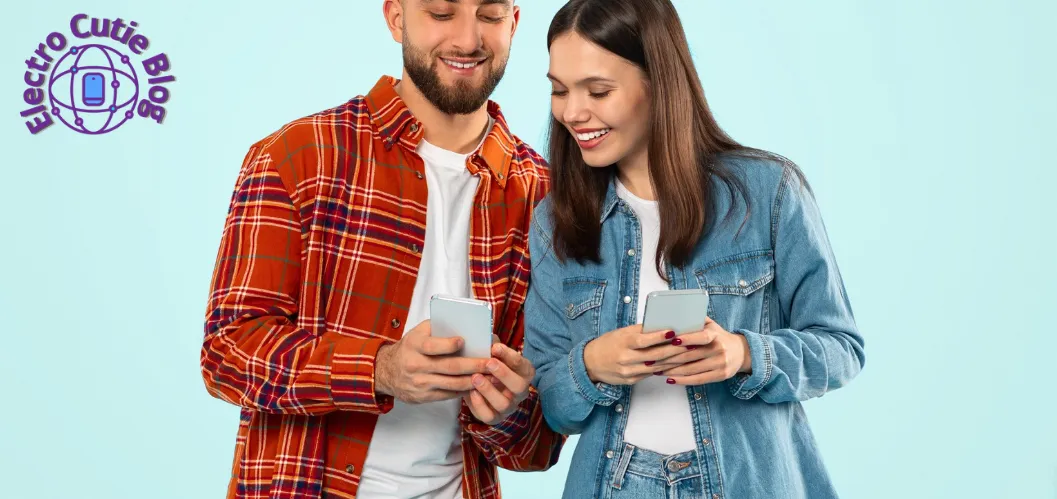
Links Relacionados:
Gravar a tela no iPhone 16 Pro Max é um recurso extremamente útil para quem deseja compartilhar tutoriais, realizar gameplays ou registrar momentos importantes. Com uma interface intuitiva, esse procedimento se torna simples e acessível mesmo para os usuários menos experientes. Para iniciar, é essencial habilitar a funcionalidade nas configurações e personalizar o seu controle, garantindo praticidade. Além disso, o iPhone oferece recursos adicionais, como a opção de gravar áudio durante a captura, proporcionando uma experiência aprimorada. Com a qualidade de gravação em alta definição, cada detalhe será fielmente reproduzido. Ao optar pelo iPhone 16 Pro Max, não apenas você adquire um dispositivo poderoso, mas também um aliado versátil para suas necessidades diárias, tornando a gravação da tela uma tarefa descomplicada e eficiente. Aproveite ao máximo essa funcionalidade e transforme a maneira como você compartilha e documenta suas experiências!
Perguntas Frequentes
1. Como ativar a gravação de tela no iPhone 16 Pro Max?
Vá em Configurações > Central de Controle, toque em Personalizar Controles e adicione Gravação de Tela para acessá-la facilmente na Central de Controle.
2. Como começar a gravação de tela?
Abra a Central de Controle deslizando para baixo a partir do canto superior direito e toque no ícone de gravação. Uma contagem regressiva aparecerá, e a gravação começará.
3. Posso gravar áudio enquanto gravo a tela?
Sim! Pressione e segure o ícone de gravação na Central de Controle e ative o microfone antes de iniciar a gravação.
4. Como parar a gravação de tela?
Toque na barra de status vermelha no topo da tela e confirme para parar a gravação. O vídeo será salvo automaticamente no Fotos.
5. A gravação de tela afeta a performance do iPhone?
Geralmente, a gravação de tela não impacta a performance do iPhone, mas jogos ou aplicativos intensivos podem mostrar alguma lentidão.
6. A gravação de tela é salva automaticamente?
Sim, uma vez que a gravação é parada, o vídeo é salvo automaticamente na pasta Fotos do seu dispositivo.
7. Posso editar o vídeo gravado posteriormente?
Sim, você pode editar o vídeo utilizando o aplicativo Fotos para cortar, adicionar filtros ou ajustar o som.
8. A gravação de tela captura notificações e chamadas?
Não, ao gravar a tela, as notificações ficam ocultas e chamadas não são gravadas, garantindo privacidade.
9. Há limite de tempo para gravação de tela no iPhone 16 Pro Max?
Não há limite específico, mas a gravação será interrompida se o armazenamento do dispositivo estiver cheio.
Como gravar tela no iphone 16 pro max





